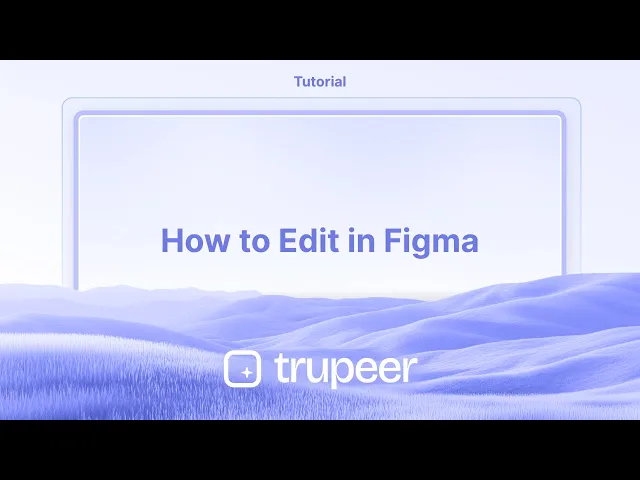
Tutoriais
Como Editar no Figma – Guia Passo a Passo para Iniciantes
Aprenda a editar designs, textos e componentes no Figma. Este tutorial rápido aborda tudo o que você precisa para começar a editar arquivos do Figma como um profissional.
Este guia fornece um processo detalhado para editar uma barra de modelo em seu aplicativo de design. Seguindo estes passos, você aprenderá como selecionar, inserir e modificar vários elementos, como formas, texto e imagens.
Além disso, você descobrirá como utilizar diferentes opções de edição para personalizar seu design de forma eficaz.
O Figma oferece uma interface flexível para editar tudo, desde texto simples até formas vetoriais e componentes complexos. Aqui está como navegar em diferentes cenários de edição:
1. Edição de Objetos Básicos
Selecionar Elementos: Clique para selecionar um objeto ou arraste uma caixa de seleção para selecionar vários itens.
Modificar via Barra de Ferramentas: Use a barra de ferramentas para mudar preenchimento, traço, tamanho, posição, opacidade e mais.
Menu de Clique Direito: Clique com o botão direito em qualquer elemento para acessar opções como agrupar, trazer para frente, alinhar, etc.
2. Edição de Texto
Clique Duplo ou Enter: Para editar texto, clique duas vezes na caixa de texto ou pressione
Entercom ela selecionada.Edição Multi-Texto: Selecione várias camadas de texto, depois clique com o botão direito > Selecionar Camadas Correspondentes > Edição multi-texto para alterá-las simultaneamente.
3. Edição de Caminhos Vetoriais
Entrar no Modo Vetorial: Selecione uma forma e clique Editar Objeto na barra de ferramentas ou pressione
Enter.Editar Pontos Âncora: Use a Ferramenta Mover, Ferramenta Caneta ou Ferramenta Curve para manipular pontos e curvas.
4. Edição de Componentes
Componente Principal: Para editar a fonte, clique com o botão direito na instância > Ir para o componente principal. As alterações feitas aqui refletirão em todas as instâncias.
Forçar Substituições: Modifique uma instância e use Forçar sobrescritas para o principal para atualizar o componente globalmente.
5. Edição de Imagem
Substituir Imagem: Selecione a imagem e clique em Substituir imagem no painel de Design.
Ajustar Configurações: Use o painel de Propriedades da Imagem para ajustar brilho, contraste, saturação, etc.
Girar ou Cortar: Clique na imagem e use as alças de rotação ou o modo de Corte na barra de ferramentas.
6. Acesso à Edição & Duplicação de Arquivos
Solicitar Acesso à Edição: Se um arquivo for somente de visualização, clique em Solicitar acesso à edição e aguarde aprovação.
Duplicar Arquivo: Alternativamente, clique no menu de opções do arquivo (três pontos) > Duplicar para rascunhos para fazer sua própria cópia editável.
Guia Passo a Passo: Como editar no Figma
Passo 1
Comece abrindo um design de sua escolha para editar dentro da barra de modelo.

Passo 2
Selecione o objeto que deseja editar.

Passo 3
Prossiga para inserir um novo objeto conforme necessário. Você tem a opção de inserir várias formas, como retângulos.

Passo 4
Adicione ou edite texto selecionando a ferramenta de texto.

Passo 5
Utilize as opções de edição disponíveis para aprimorar seu design - usando opções de quadro, fatia e seção.

Passo 6
Você pode adicionar imagens ao seu design, de acordo com suas preferências.

Passo 7
Explore vários recursos de edição assim que você tiver acesso ao design. Este bloco permite uma personalização fácil conforme desejado.

Passo 8
Este processo fornece uma abordagem simples sobre como editar no Figma. Obrigado por seguir este guia.

Dicas Profissionais para editar no Figma
Selecione o Elemento para Editar:
Clique no elemento (quadro, forma, texto, etc.) que você deseja editar. Você pode usar a Ferramenta de Seleção (V) para selecionar vários objetos ao mesmo tempo para edições em grupo.Use o Painel de Camadas:
Use o Painel de Camadas no lado esquerdo para navegar entre diferentes camadas e elementos. Você pode ocultar, bloquear ou organizar camadas para facilitar o acesso enquanto edita.Edição de Texto:
Para editar texto, clique duas vezes na caixa de texto ou selecione o elemento de texto, e então digite diretamente no campo de texto. Você também pode alterar a fonte, tamanho, alinhamento e outras propriedades de texto na barra de ferramentas superior.Ajustes de Forma e Cor:
Para formas e vetores, você pode editar suas propriedades (por exemplo, cor, borda, sombra) no painel lateral direito. Ajuste as dimensões, rotação e opacidade usando as opções disponíveis.Componentes e Estilos:
Para editar um Componente, clique com o botão direito e escolha Editar Componente Principal. As alterações feitas ao componente principal atualizarão todas as instâncias dele em seu design.Use Redes Vetoriais para Edição Precisa:
O Figma permite que você edite formas vetoriais usando redes vetoriais. Use a Ferramenta Caneta (P) para criar ou modificar caminhos vetoriais, ajustar pontos âncoras e refinar curvas.
Armadilhas Comuns e como evitá-las para edição no Figma
Edição Acidental da Camada Errada:
Correção: Mantenha suas camadas bem organizadas e use o Painel de Camadas para localizar e selecionar rapidamente o elemento correto. Bloqueie camadas que você não está editando no momento para evitar alterações acidentais.Mudanças Indesejadas nos Componentes:
Correção: Se você quiser editar uma instância sem afetar o componente principal, desanexe-a clicando com o botão direito e selecionando Desanexar Instância antes de fazer alterações.Não Usar Restrições Corretamente:
Correção: Use Restrições para garantir que elementos redimensionem corretamente quando o quadro for redimensionado. Isso é especialmente importante para design responsivo e ao criar layouts móveis.Complicar Demais as Criações:
Correção: Evite adicionar muitos elementos ou detalhes desnecessários. Mantenha seu design simples e funcional, focando na clareza e usabilidade.Esquecer de Verificar o Alinhamento:
Correção: Use guias inteligentes e ferramentas de alinhamento para garantir que seus elementos estejam corretamente alinhados e espaçados. Use a Ferramenta de Alinhamento na barra de ferramentas superior para ajustes precisos.
Dúvidas Comuns sobre edição no Figma
Posso editar meu design Figma offline?
O Figma é principalmente uma ferramenta baseada em nuvem, o que significa que você precisa de uma conexão à internet para editar seus designs. No entanto, o aplicativo de desktop Figma permite que você faça edições limitadas offline, e seu trabalho será sincronizado quando você estiver online novamente.Como faço para desfazer uma edição no Figma?
Você pode desfazer qualquer ação pressionando Ctrl + Z (Windows) ou Cmd + Z (Mac). Para refazer, use Ctrl + Shift + Z (Windows) ou Cmd + Shift + Z (Mac).Posso editar formas vetoriais no Figma?
Sim, o Figma permite edição vetorial completa. Use a Ferramenta Caneta (P) ou a Ferramenta de Seleção Direta para editar caminhos, curvas e pontos âncoras.Como faço para editar uma imagem no Figma?
Cliquem duas vezes na imagem para recortar ou ajustar seu tamanho. Você também pode aplicar efeitos como sombras, desfoques ou ajustes de cor usando o painel lateral direito.Posso editar designs do Figma criados por outra pessoa?
Sim, se você tiver acesso para editar o arquivo, pode fazer alterações. Se você tiver apenas acesso para visualizar, precisará solicitar permissões de edição.Como gravar a tela no Mac?
Para gravar a tela em um Mac, você pode usar o Trupeer AI. Ele permite que você capture a tela inteira e oferece capacidades de IA, como adicionar avatares de IA, adicionar narração, adicionar zoom in e out no vídeo. Com a função de tradução de vídeo da trupeer, você pode traduzir o vídeo em mais de 30 idiomas.Como adicionar um avatar de IA à gravação da tela?
Para adicionar um avatar de IA a uma gravação da tela, você precisará usar uma ferramenta de gravação de tela de IA. O Trupeer AI é uma ferramenta de gravação de tela de IA, que ajuda você a criar vídeos com múltiplos avatares, também ajuda você a criar seu próprio avatar para o vídeo.Como gravar a tela no Windows?
Para gravar a tela no Windows, você pode usar a barra de jogos embutida (Windows + G) ou ferramentas de IA avançadas como o Trupeer AI para recursos mais avançados, como avatares de IA, narração, tradução, etc.Como adicionar narração a um vídeo?
Para adicionar narração a vídeos, baixe a extensão do Chrome trupeer ai. Depois de se inscrever, faça o upload do seu vídeo com áudio, escolha a narração desejada do trupeer e exporte seu vídeo editado.Como faço para aumentar o zoom em uma gravação da tela?
Para aumentar o zoom durante uma gravação da tela, use os efeitos de zoom no Trupeer AI, que permitem aumentar e diminuir em momentos específicos, aprimorando o impacto visual do conteúdo do seu vídeo.
Este guia fornece um processo detalhado para editar uma barra de modelo em seu aplicativo de design. Seguindo estes passos, você aprenderá como selecionar, inserir e modificar vários elementos, como formas, texto e imagens.
Além disso, você descobrirá como utilizar diferentes opções de edição para personalizar seu design de forma eficaz.
O Figma oferece uma interface flexível para editar tudo, desde texto simples até formas vetoriais e componentes complexos. Aqui está como navegar em diferentes cenários de edição:
1. Edição de Objetos Básicos
Selecionar Elementos: Clique para selecionar um objeto ou arraste uma caixa de seleção para selecionar vários itens.
Modificar via Barra de Ferramentas: Use a barra de ferramentas para mudar preenchimento, traço, tamanho, posição, opacidade e mais.
Menu de Clique Direito: Clique com o botão direito em qualquer elemento para acessar opções como agrupar, trazer para frente, alinhar, etc.
2. Edição de Texto
Clique Duplo ou Enter: Para editar texto, clique duas vezes na caixa de texto ou pressione
Entercom ela selecionada.Edição Multi-Texto: Selecione várias camadas de texto, depois clique com o botão direito > Selecionar Camadas Correspondentes > Edição multi-texto para alterá-las simultaneamente.
3. Edição de Caminhos Vetoriais
Entrar no Modo Vetorial: Selecione uma forma e clique Editar Objeto na barra de ferramentas ou pressione
Enter.Editar Pontos Âncora: Use a Ferramenta Mover, Ferramenta Caneta ou Ferramenta Curve para manipular pontos e curvas.
4. Edição de Componentes
Componente Principal: Para editar a fonte, clique com o botão direito na instância > Ir para o componente principal. As alterações feitas aqui refletirão em todas as instâncias.
Forçar Substituições: Modifique uma instância e use Forçar sobrescritas para o principal para atualizar o componente globalmente.
5. Edição de Imagem
Substituir Imagem: Selecione a imagem e clique em Substituir imagem no painel de Design.
Ajustar Configurações: Use o painel de Propriedades da Imagem para ajustar brilho, contraste, saturação, etc.
Girar ou Cortar: Clique na imagem e use as alças de rotação ou o modo de Corte na barra de ferramentas.
6. Acesso à Edição & Duplicação de Arquivos
Solicitar Acesso à Edição: Se um arquivo for somente de visualização, clique em Solicitar acesso à edição e aguarde aprovação.
Duplicar Arquivo: Alternativamente, clique no menu de opções do arquivo (três pontos) > Duplicar para rascunhos para fazer sua própria cópia editável.
Guia Passo a Passo: Como editar no Figma
Passo 1
Comece abrindo um design de sua escolha para editar dentro da barra de modelo.

Passo 2
Selecione o objeto que deseja editar.

Passo 3
Prossiga para inserir um novo objeto conforme necessário. Você tem a opção de inserir várias formas, como retângulos.

Passo 4
Adicione ou edite texto selecionando a ferramenta de texto.

Passo 5
Utilize as opções de edição disponíveis para aprimorar seu design - usando opções de quadro, fatia e seção.

Passo 6
Você pode adicionar imagens ao seu design, de acordo com suas preferências.

Passo 7
Explore vários recursos de edição assim que você tiver acesso ao design. Este bloco permite uma personalização fácil conforme desejado.

Passo 8
Este processo fornece uma abordagem simples sobre como editar no Figma. Obrigado por seguir este guia.

Dicas Profissionais para editar no Figma
Selecione o Elemento para Editar:
Clique no elemento (quadro, forma, texto, etc.) que você deseja editar. Você pode usar a Ferramenta de Seleção (V) para selecionar vários objetos ao mesmo tempo para edições em grupo.Use o Painel de Camadas:
Use o Painel de Camadas no lado esquerdo para navegar entre diferentes camadas e elementos. Você pode ocultar, bloquear ou organizar camadas para facilitar o acesso enquanto edita.Edição de Texto:
Para editar texto, clique duas vezes na caixa de texto ou selecione o elemento de texto, e então digite diretamente no campo de texto. Você também pode alterar a fonte, tamanho, alinhamento e outras propriedades de texto na barra de ferramentas superior.Ajustes de Forma e Cor:
Para formas e vetores, você pode editar suas propriedades (por exemplo, cor, borda, sombra) no painel lateral direito. Ajuste as dimensões, rotação e opacidade usando as opções disponíveis.Componentes e Estilos:
Para editar um Componente, clique com o botão direito e escolha Editar Componente Principal. As alterações feitas ao componente principal atualizarão todas as instâncias dele em seu design.Use Redes Vetoriais para Edição Precisa:
O Figma permite que você edite formas vetoriais usando redes vetoriais. Use a Ferramenta Caneta (P) para criar ou modificar caminhos vetoriais, ajustar pontos âncoras e refinar curvas.
Armadilhas Comuns e como evitá-las para edição no Figma
Edição Acidental da Camada Errada:
Correção: Mantenha suas camadas bem organizadas e use o Painel de Camadas para localizar e selecionar rapidamente o elemento correto. Bloqueie camadas que você não está editando no momento para evitar alterações acidentais.Mudanças Indesejadas nos Componentes:
Correção: Se você quiser editar uma instância sem afetar o componente principal, desanexe-a clicando com o botão direito e selecionando Desanexar Instância antes de fazer alterações.Não Usar Restrições Corretamente:
Correção: Use Restrições para garantir que elementos redimensionem corretamente quando o quadro for redimensionado. Isso é especialmente importante para design responsivo e ao criar layouts móveis.Complicar Demais as Criações:
Correção: Evite adicionar muitos elementos ou detalhes desnecessários. Mantenha seu design simples e funcional, focando na clareza e usabilidade.Esquecer de Verificar o Alinhamento:
Correção: Use guias inteligentes e ferramentas de alinhamento para garantir que seus elementos estejam corretamente alinhados e espaçados. Use a Ferramenta de Alinhamento na barra de ferramentas superior para ajustes precisos.
Dúvidas Comuns sobre edição no Figma
Posso editar meu design Figma offline?
O Figma é principalmente uma ferramenta baseada em nuvem, o que significa que você precisa de uma conexão à internet para editar seus designs. No entanto, o aplicativo de desktop Figma permite que você faça edições limitadas offline, e seu trabalho será sincronizado quando você estiver online novamente.Como faço para desfazer uma edição no Figma?
Você pode desfazer qualquer ação pressionando Ctrl + Z (Windows) ou Cmd + Z (Mac). Para refazer, use Ctrl + Shift + Z (Windows) ou Cmd + Shift + Z (Mac).Posso editar formas vetoriais no Figma?
Sim, o Figma permite edição vetorial completa. Use a Ferramenta Caneta (P) ou a Ferramenta de Seleção Direta para editar caminhos, curvas e pontos âncoras.Como faço para editar uma imagem no Figma?
Cliquem duas vezes na imagem para recortar ou ajustar seu tamanho. Você também pode aplicar efeitos como sombras, desfoques ou ajustes de cor usando o painel lateral direito.Posso editar designs do Figma criados por outra pessoa?
Sim, se você tiver acesso para editar o arquivo, pode fazer alterações. Se você tiver apenas acesso para visualizar, precisará solicitar permissões de edição.Como gravar a tela no Mac?
Para gravar a tela em um Mac, você pode usar o Trupeer AI. Ele permite que você capture a tela inteira e oferece capacidades de IA, como adicionar avatares de IA, adicionar narração, adicionar zoom in e out no vídeo. Com a função de tradução de vídeo da trupeer, você pode traduzir o vídeo em mais de 30 idiomas.Como adicionar um avatar de IA à gravação da tela?
Para adicionar um avatar de IA a uma gravação da tela, você precisará usar uma ferramenta de gravação de tela de IA. O Trupeer AI é uma ferramenta de gravação de tela de IA, que ajuda você a criar vídeos com múltiplos avatares, também ajuda você a criar seu próprio avatar para o vídeo.Como gravar a tela no Windows?
Para gravar a tela no Windows, você pode usar a barra de jogos embutida (Windows + G) ou ferramentas de IA avançadas como o Trupeer AI para recursos mais avançados, como avatares de IA, narração, tradução, etc.Como adicionar narração a um vídeo?
Para adicionar narração a vídeos, baixe a extensão do Chrome trupeer ai. Depois de se inscrever, faça o upload do seu vídeo com áudio, escolha a narração desejada do trupeer e exporte seu vídeo editado.Como faço para aumentar o zoom em uma gravação da tela?
Para aumentar o zoom durante uma gravação da tela, use os efeitos de zoom no Trupeer AI, que permitem aumentar e diminuir em momentos específicos, aprimorando o impacto visual do conteúdo do seu vídeo.
Start creating videos with our AI Video + Doc generator for free
Start creating videos with our AI Video + Doc generator for free
Start creating videos with our AI Video + Doc generator for free
Pro Tips for editing in Figma
Select the Element to Edit:
Click on the element (frame, shape, text, etc.) you want to edit. You can use the Selection Tool (V) to select multiple objects at once for group edits.Use Layers Panel:
Use the Layers Panel on the left side to navigate between different layers and elements. You can hide, lock, or organize layers for easier access while editing.Text Editing:
To edit text, double-click on the text box or select the text element, then type directly in the text field. You can also change the font, size, alignment, and other text properties in the top toolbar.Shape and Color Adjustments:
For shapes and vectors, you can edit their properties (e.g., color, border, shadow) in the right sidebar. Adjust the dimensions, rotation, and opacity using the options available.Components and Styles:
To edit a Component, right-click and choose Edit Master Component. Changes made to the master component will update all instances of it in your design.Use Vector Networks for Precise Editing:
Figma allows you to edit vector shapes using vector networks. Use the Pen Tool (P) to create or modify vector paths, adjust anchor points, and fine-tune curves.
Common Pitfalls and how to avoid them for editing in Figma
Accidentally Editing the Wrong Layer:
Fix: Keep your layers well-organized and use the Layers Panel to quickly locate and select the right element. Lock layers you’re not currently editing to prevent accidental changes.Unintended Changes to Components:
Fix: If you want to edit an instance without affecting the master component, detach it by right-clicking and selecting Detach Instance before making changes.Not Using Constraints Properly:
Fix: Use Constraints to ensure that elements resize correctly when the frame is resized. This is especially important for responsive design and when creating mobile layouts.Overcomplicating Designs:
Fix: Avoid adding too many unnecessary elements or details. Keep your design simple and functional by focusing on clarity and usability.Forgetting to Check Alignment:
Fix: Use smart guides and alignment tools to make sure your elements are properly aligned and spaced. Use the Align Tool in the top toolbar for precise adjustments.
Pro Tips for editing in Figma
Select the Element to Edit:
Click on the element (frame, shape, text, etc.) you want to edit. You can use the Selection Tool (V) to select multiple objects at once for group edits.Use Layers Panel:
Use the Layers Panel on the left side to navigate between different layers and elements. You can hide, lock, or organize layers for easier access while editing.Text Editing:
To edit text, double-click on the text box or select the text element, then type directly in the text field. You can also change the font, size, alignment, and other text properties in the top toolbar.Shape and Color Adjustments:
For shapes and vectors, you can edit their properties (e.g., color, border, shadow) in the right sidebar. Adjust the dimensions, rotation, and opacity using the options available.Components and Styles:
To edit a Component, right-click and choose Edit Master Component. Changes made to the master component will update all instances of it in your design.Use Vector Networks for Precise Editing:
Figma allows you to edit vector shapes using vector networks. Use the Pen Tool (P) to create or modify vector paths, adjust anchor points, and fine-tune curves.
Common Pitfalls and how to avoid them for editing in Figma
Accidentally Editing the Wrong Layer:
Fix: Keep your layers well-organized and use the Layers Panel to quickly locate and select the right element. Lock layers you’re not currently editing to prevent accidental changes.Unintended Changes to Components:
Fix: If you want to edit an instance without affecting the master component, detach it by right-clicking and selecting Detach Instance before making changes.Not Using Constraints Properly:
Fix: Use Constraints to ensure that elements resize correctly when the frame is resized. This is especially important for responsive design and when creating mobile layouts.Overcomplicating Designs:
Fix: Avoid adding too many unnecessary elements or details. Keep your design simple and functional by focusing on clarity and usability.Forgetting to Check Alignment:
Fix: Use smart guides and alignment tools to make sure your elements are properly aligned and spaced. Use the Align Tool in the top toolbar for precise adjustments.
Common FAQs for editing in Figma
Can I edit my Figma design offline?
Figma is primarily a cloud-based tool, meaning you need an internet connection to edit your designs. However, the Figma desktop app allows you to make limited edits offline, and your work will sync when you're back online.How do I undo an edit in Figma?
You can undo any action by pressing Ctrl + Z (Windows) or Cmd + Z (Mac). To redo, use Ctrl + Shift + Z (Windows) or Cmd + Shift + Z (Mac).Can I edit vector shapes in Figma?
Yes, Figma allows full vector editing. Use the Pen Tool (P) or the Direct Selection Tool to edit paths, curves, and anchor points.How do I edit an image in Figma?
Double-click the image to crop or adjust its size. You can also apply effects such as shadows, blurs, or color adjustments using the right sidebar.Can I edit Figma designs created by someone else?
Yes, if you have edit access to the file, you can make changes. If you only have view access, you'll need to request editing permissions.How to screen record on mac?
To screen record on a Mac, you can use Trupeer AI. It allows you to capture the entire screen and provides AI capabilities such as adding AI avatars, add voiceover, add zoom in and out in the video. With trupeer’s AI video translation feature, you can translate the video into 30+ languages.How to add an AI avatar to screen recording?
To add an AI avatar to a screen recording, you'll need to use an AI screen recording tool. Trupeer AI is an AI screen recording tool, which helps you create videos with multiple avatars, also helps you in creating your own avatar for the video.How to screen record on windows?
To screen record on Windows, you can use the built-in Game Bar (Windows + G) or advanced AI tool like Trupeer AI for more advanced features such as AI avatars, voiceover, translation etc.How to add voiceover to video?
To add voiceover to videos, download trupeer ai chrome extension. Once signed up, upload your video with voice, choose the desired voiceover from trupeer and export your edited video.How do I Zoom in on a screen recording?
To zoom in during a screen recording, use the zoom effects in Trupeer AI which allows you to zoom in and out at specific moments, enhancing the visual impact of your video content.
People also ask
How to Turn an Image into a Coloring Page in Canva
How to Print Double Sided on Canva
Common FAQs for editing in Figma
Can I edit my Figma design offline?
Figma is primarily a cloud-based tool, meaning you need an internet connection to edit your designs. However, the Figma desktop app allows you to make limited edits offline, and your work will sync when you're back online.How do I undo an edit in Figma?
You can undo any action by pressing Ctrl + Z (Windows) or Cmd + Z (Mac). To redo, use Ctrl + Shift + Z (Windows) or Cmd + Shift + Z (Mac).Can I edit vector shapes in Figma?
Yes, Figma allows full vector editing. Use the Pen Tool (P) or the Direct Selection Tool to edit paths, curves, and anchor points.How do I edit an image in Figma?
Double-click the image to crop or adjust its size. You can also apply effects such as shadows, blurs, or color adjustments using the right sidebar.Can I edit Figma designs created by someone else?
Yes, if you have edit access to the file, you can make changes. If you only have view access, you'll need to request editing permissions.How to screen record on mac?
To screen record on a Mac, you can use Trupeer AI. It allows you to capture the entire screen and provides AI capabilities such as adding AI avatars, add voiceover, add zoom in and out in the video. With trupeer’s AI video translation feature, you can translate the video into 30+ languages.How to add an AI avatar to screen recording?
To add an AI avatar to a screen recording, you'll need to use an AI screen recording tool. Trupeer AI is an AI screen recording tool, which helps you create videos with multiple avatars, also helps you in creating your own avatar for the video.How to screen record on windows?
To screen record on Windows, you can use the built-in Game Bar (Windows + G) or advanced AI tool like Trupeer AI for more advanced features such as AI avatars, voiceover, translation etc.How to add voiceover to video?
To add voiceover to videos, download trupeer ai chrome extension. Once signed up, upload your video with voice, choose the desired voiceover from trupeer and export your edited video.How do I Zoom in on a screen recording?
To zoom in during a screen recording, use the zoom effects in Trupeer AI which allows you to zoom in and out at specific moments, enhancing the visual impact of your video content.
People also ask
How to Turn an Image into a Coloring Page in Canva
How to Print Double Sided on Canva

Vídeos e Documentos de Produto Instantâneos em IA a partir de Gravações de Ecrã Brutas
Experience the new & faster way of creating product videos.
Instant AI Product Videos and Docs from Rough Screen Recordings.
Experience the new & faster way of creating product videos.
Instant AI Product Videos and Docs from Rough Screen Recordings.
Experience the new & faster way of creating product videos.
Instant AI Product Videos and Docs from Rough Screen Recordings.
Crie Demos e Documentos Impressionantes em 2 minutos
Crie Demos e Documentos Impressionantes em 2 minutos


